
Turinys
Norite pagerinti našumą ir paspartinti „Galaxy S9“ per kelias sekundes? Jei taip, šis trumpas vadovas parodys, kaip. Iš tiesų, šie trys paprasti žingsniai, kuriuos reikia padaryti, kad jūsų telefonas atrodytų greičiau ir jaustųsi greičiau. Tada siūlome kelis kitus greitus patarimus dėl geriausios patirties.
Nors „Galaxy S9“ ir „Galaxy S9 +“ yra galingi telefonai, tuo ilgiau jūs juos valdote, tuo labiau jie pradės sulėtėti. Ir taip, jūs galite padaryti kai kuriuos beprotiškus techninius gudrybės, kad juos išspręstumėte, bet tai per daug dirba daugeliui. Štai kur mes atvykstame. Turime greitą patarimą, kad taip paprasta kiekvienas gali tai padaryti.
Jei norite pradėti, turėsite įgalinti šį paslėptą kūrėjo parinkčių meniu, tada keisti tris telefono nustatymus, atlikdami toliau pateiktą mūsų vaizdo įrašo vaizdo įrašą. Šis procesas yra visiškai saugus ir nieko nesugadins arba negalioja jūsų garantija. Tie patys žingsniai mūsų vaizdo įraše taikomi „Galaxy S9“ arba „Galaxy S9 +“.
Kaip pagreitinti „Galaxy S9“ sekundėmis
- Ištraukite pranešimų juostą ir bakstelėkiteNustatymai (pavaros formos mygtukas)
- Slinkite iki apačios ir paspauskiteApie telefoną
- Kur jis sakoSukurti skaičių bakstelėkite ekraną 7-8 kartus (greitai)
Tai atrakins paslėptą kūrėjo meniu. Toliau ieškokite ir pakeiskite šiuos tris nustatymus.
- RezultatasAtgal ir pasirinkite naująGamintojo nustatymai nustatymų meniu
- Slinkite maždaug iki pusės, kol pamatysite„Windows“ animacijos skalė
- Pakeisti„Windows“ animacijos skalė, Perėjimo animacijos skalė irAnimatoriaus trukmės skalė į0,5x
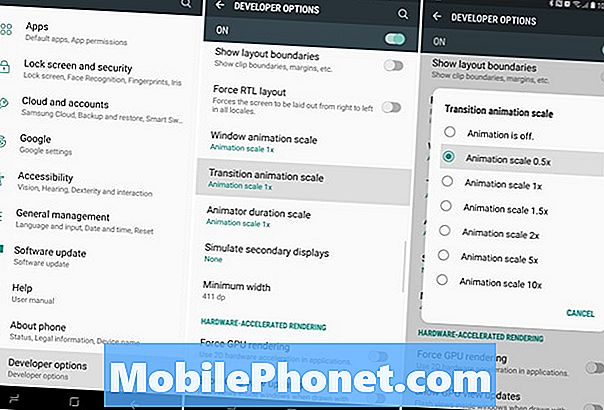
Kai pirmą kartą gausite savo „Galaxy S9“, tai yra 1x. Visi trys nustatymai kontroliuoja animacijas ir efektus telefone. Panašiai kaip programos ar langai, kurie nyksta, kai braukiate arba paspausite namus, arba kaip programos atrodo kaip atidarius ir uždarius. Iš esmės, animacijos yra tai, kas „Android“ atrodo gražiai. Nustatydami jį į 0,5x, laikas, animacijos ir efektai per pusę. Windows atidaromas greičiau, greičiau galite apversti nustatymų meniu ir viskas atrodo greičiau.
Turėkite omenyje, kad tai nebūtinai reiškia „telefoną“ greičiau, bet galėsite greičiau daryti tai. Iškirpiame tas animacijas, kad viskas būtų šiek tiek greičiau atidaryta, bakstelėjusi arba naudojama.
Kiti duomenys ir patarimai
Tai senas „Android“ triukas, kurį daug žmonių žino ir naudoja. Nesivaržykite pabandyti tai, ką turite. Jis veikia bet kuriame telefone ar planšetiniame kompiuteryje, todėl pasakykite savo draugams. Be to, kai kurie žmonės pasirinks visus tris lygius, kurie taip pat puikiai tinka. Man labiau patinka 0.5x, todėl vis dar turiu animacijų ir efektų.
Skaitykite: Pirmieji 10 „Galaxy S9“ nustatymai, kuriuos reikia keisti
Uždarydami iš naujo paleiskite „Galaxy S9“ ir visa tai daroma. Dabar nedvejodami spustelėkite aukščiau pateiktą nuorodą, jei norite gauti keletą naudingų patarimų ir gudrybių, kad galėtumėte išnaudoti visas savo telefono galimybes. Tai yra pirmieji 10 nustatymų, kuriuos mes pakeitėme, ir tie, kuriuos rekomenduojame visiems kitiems, norėdami gauti geriausią patirtį. Arba pabandykite pakeisti „Galaxy S9“ veikimo režimą nuo optimizuoto prie kito. Tai darys jūsų telefoną taip pat greičiau už baterijos veikimo laiką. Jūs galite netgi sumažinti ekrano skiriamąją gebą, kad galėtumėte geriau atlikti žaidimus.
Prieš išvykdami, peržiūrėkite žemiau pateiktoje demonstracijoje pateiktą 9 geriausių „Galaxy S9“ ekrano apsaugų sąrašą.
10 geriausių „Galaxy S9“ ekrano apsaugų










